笔记本窗口显示不全怎么办 win10窗口显示不全怎么办
更新时间:2024-05-19 16:05:11作者:yang
在使用Windows 10笔记本或台式电脑时,有时候会遇到窗口显示不全的问题,这可能是因为显示屏分辨率设置不正确,导致部分应用程序或窗口无法完全显示在屏幕上。要解决这个问题,我们可以尝试调整显示屏分辨率或缩放设置,以确保窗口能够完全显示在屏幕上。也可以尝试调整应用程序窗口大小或移动窗口位置,使其能够在屏幕上完整显示。希望以上方法能帮助您解决Windows 10窗口显示不全的问题。
win10窗口太大页面显示不全的解决方法:
1、有时打开软件,窗口已经撑满了。但是还是有一部分在屏幕底部无法看到,比如确认取消按钮等;

2、回到桌面,鼠标右键单击空白处,选择显示设置;
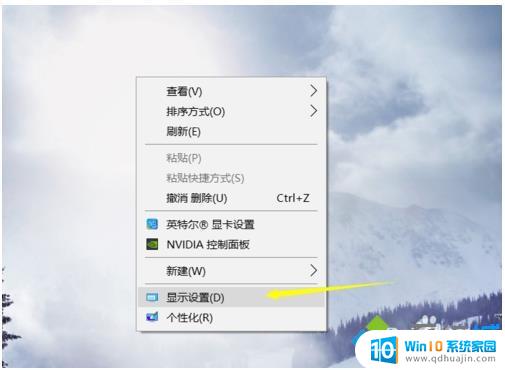
3、进入显示设置界面,首先点击应用大小后面的箭头;
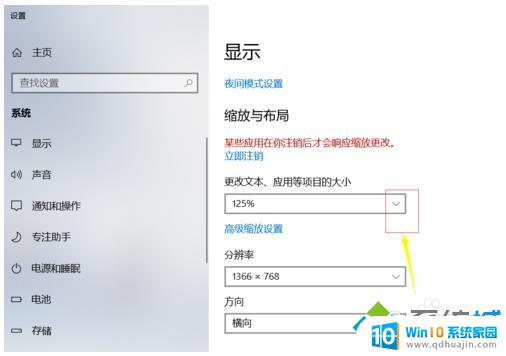
4、将这个大小比列调整到100%;
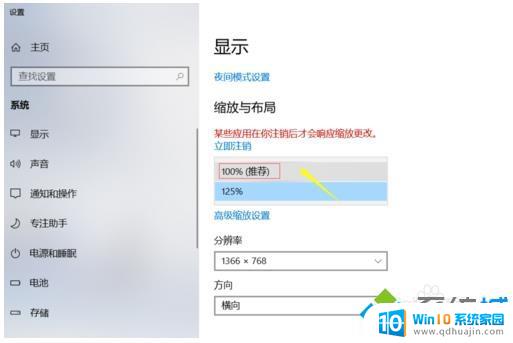
5、这是可能字体很小,或者屏幕时半屏。我们可以点击分辨率后面的箭头;
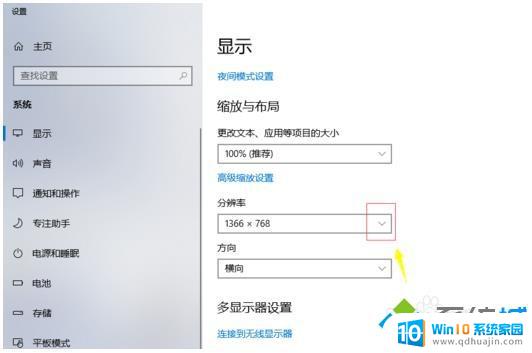
6、此时不要选推荐的屏幕了,根据实际情况调整到合适字体大小即可。
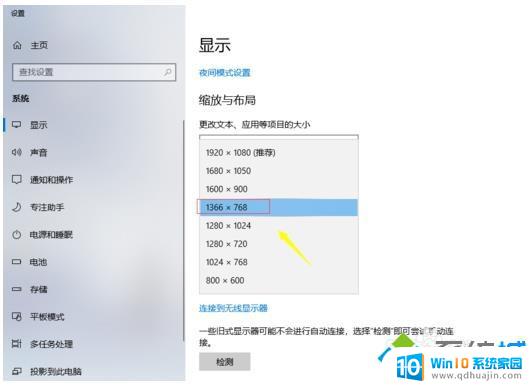
以上就是笔记本窗口显示不全的解决方法,如果你也遇到了同样的情况,可以参照小编的方法进行处理,希望对大家有所帮助。





